AppleやiPhoneのこと
大切なアプリを誤って消しちゃったことありませんか?簡単な対処法です
なで肩美容師三宅です。
誤ってアプリ消しちゃったことありません?
iPhoneを使ってて、誤ってアプリ消しちゃったことってありませんか?
例えば、寝ながらスマホをいじっててそのまま寝ちゃって、朝起きたらアプリが消えてたとか。(これ僕の実話ですw)
他にも、小さなお子さんにスマホを触らせてて消えちゃったことありますよね?
これ、iPadでも同じことが言えるんです。消えてもいいアプリでもまたインストールしないといけなかったり、LINEアプリなんて消えちゃったりすると、アカウント設定ちゃんとやってなかったらまた新しくアカウントを作らないといけないとか。
アプリ内のデータが消えたら困っちゃうものだってありますよね?
そんな時のために簡単な設定をご紹介します。
アプリを削除しない設定方法
アプリの消し方って簡単で、アプリを長押しするとこんな感じにアプリがプルプル震えて「×」マークが出てきます。

左上に×マークが出たら消せます
こうならないように設定する方法です。
まず、設定に行きます。

これね
その後に「一般」へと進みます。

一般
次の画面で下へスクロール

そしたら「機能制限」という項目が出てきます。

ここに進むと「パスコード」が必要になるので設定してください

4桁のパスコードを入力。
次の画面で各機能制限が出来る画面に。

ここでも少し下にスクロールすると

「Appの削除」という項目が出てきます。
これがアプリを勝手に消さない設定になります。
この横の緑のスイッチみたいなのをぺってやると

こうなります。これでアプリが勝手に消えることとか、消せなくなります。
ホーム画面に戻って試してみるとこんな感じ。

プルプルしてるけど「×」マークが出てないですよね?
これで誤ってアプリを消してしまうことを防ぐことが出来ます。
寝ながらスマホしても、子どもちゃんにiPhoneやiPadを使わせてもこれで安心です。
ちなみにこの「機能制限」機能は結構使えます!
他にも色々と設定が可能なので、お子さんに使わせる時に不要な設定はここで簡単に出来ますよ。
勝手にお子さんんが課金してたとか・・・これうちのお客さんからもたまに聞きます!
なのでそれぞれにあった制限を設定するのもいいかもしれませんね。
次回予告
【iCloudについて】
ってまだなのーーーーーー!?
うん。まだです。
ではでは。